电脑wifi总是自动断开怎么解决 电脑wifi老是自动断开怎么回事
时间:2021-02-14作者:zhong
有用户说他的电脑上的wifi总是自动断开,有不知道是怎么回事,那么_电脑wifi老是自动断开怎么办呢,这可能是设置了节约电源,取消节约电源就可以了,方法很简单不难,下面小编给大家分享电脑wifi总是自动断开的解决方法。
解决方法:
方法一:
1、在电脑桌面用鼠标右键单击”计算机“,在下拉菜单中选择”设备管理器“;
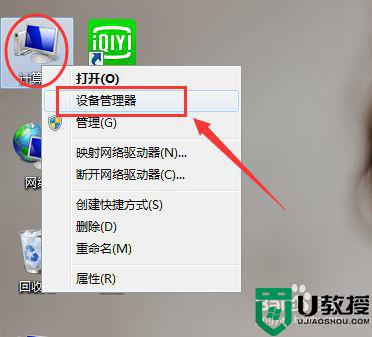
2、进入设备管理器界面,找到”网络适配器“,并在下拉菜单中找到无线网卡;
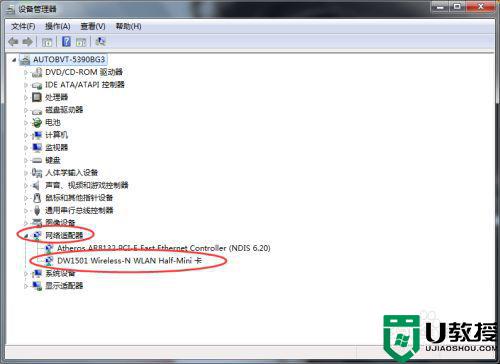
3、双击无线网卡,跳出网卡对话框,调整到”电源管理“选项卡,去掉下图方框中的钩;
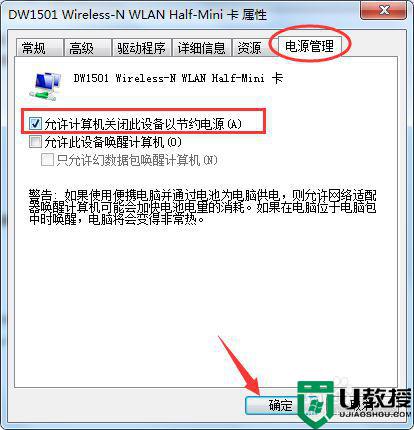
方法二:
1、电脑桌面又下角找到WIFI图标,鼠标右键单击在下拉菜单中点击“网络和internet”;
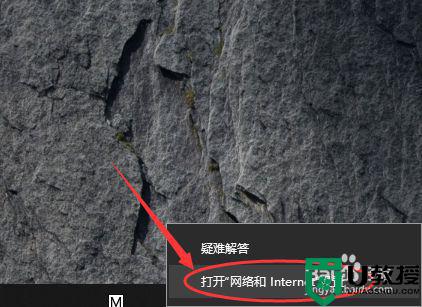
2、跳出网络和共享中心窗口,鼠标双击下图位置,跳出wlan状态窗口,点击无线属性;
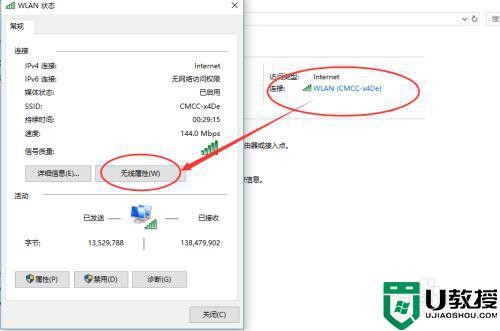
3、跳出无线网络属性窗口,勾选“即使网络未广播其名称也连接”;
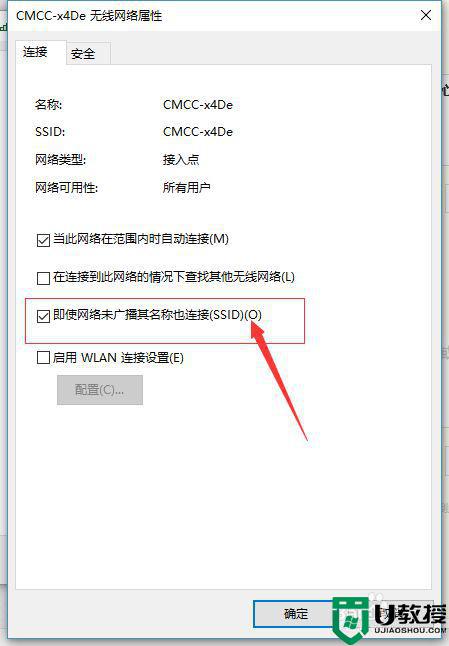
以上就是电脑wifi总是自动断开的解决方法,有遇到wifi老是断开的话,可以按上面的方法来进行解决。





